手机校准说明.docx
《手机校准说明.docx》由会员分享,可在线阅读,更多相关《手机校准说明.docx(13页珍藏版)》请在冰豆网上搜索。
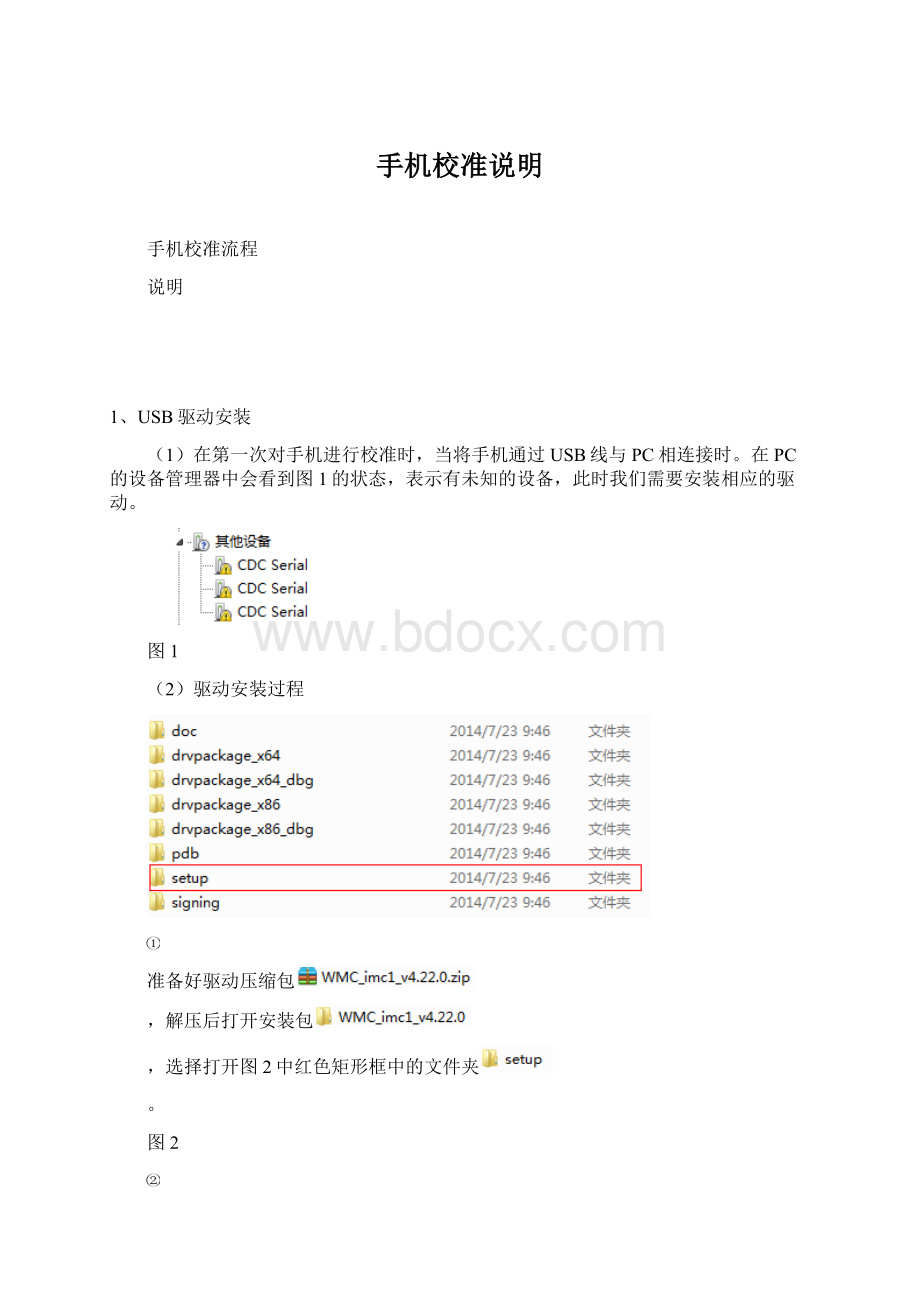
手机校准说明
手机校准流程
说明
1、USB驱动安装
(1)在第一次对手机进行校准时,当将手机通过USB线与PC相连接时。
在PC的设备管理器中会看到图1的状态,表示有未知的设备,此时我们需要安装相应的驱动。
图1
(2)驱动安装过程
准备好驱动压缩包
,解压后打开安装包
,选择打开图2中红色矩形框中的文件夹
。
图2
在已经打开的
文件夹中选择图3红色矩形框标出的文件夹
。
图3
打开
文件夹,双击图4中红色矩形框标出的可执行文件
。
图4
步骤
后出现图5安装界面,点击
。
图5
在图6选择你要安装驱动的目录(推荐安装在默认的目录下),点击
按钮。
图6
安装中图7:
图7
点击图8中的next按钮:
图8
Finish图9:
图9
点击Finish完成后,会出现如图10的对话框,提示驱动已安装完成,你必须断开PC与设备的连接并重新连接你的设备,选择:
是(Y)。
图10
2、校准过程
驱动安装完成后,插上手机,可在设备管理器中查看设备信息。
会发下多了一些如图11红色矩形框中标出的信息,表示驱动安装成功,设备已连接。
图11
(1)为手机主板供电,并将校准探头插入手机主板上的探头接口上。
插入探头后,再将手机与PC连接。
连接框图如图12
图12
实物连接图
(2)各部分都连接完成后,打开校准软件,
。
切换至Configuration界面,选择校准时的配置文件.Xml文件,Continue按钮,图13。
图13
(3)切换到DeviceCOnnection界面,点击红色矩形框中标出的Checkconnection按钮,如图14.
图14
当出现图15中红色矩形框中标出的绿色字符后,表示设备连接成功。
接着按照第一步,第二步点击按钮就可以了。
图15
(4)上面的操作完成后,单击切换到Run选项窗口,单击Conventional按钮,图16。
图16
单击Calibrate,CalVerify,点击Run,完成手机主板校准,校准中的一些信息可通过CalibrationLog进行查看,图17。
图17
图18为校准过程中的界面显示,
图18校准中
(5)当出现图19的状态时(即所有图中红色矩形框出的部分均为绿色圆圈),表示校准通过,便可进行下台设备的校准。
若圆圈变红且上面打有红叉,说明校准失败,则设备有问题存在,需进行检修。
校准通过
图19校准结果提示
注:
在校准过程中可根据需要选择部分模块进行校准。